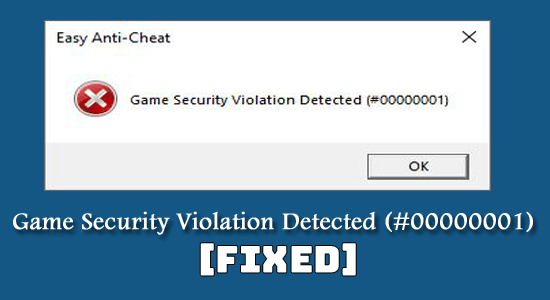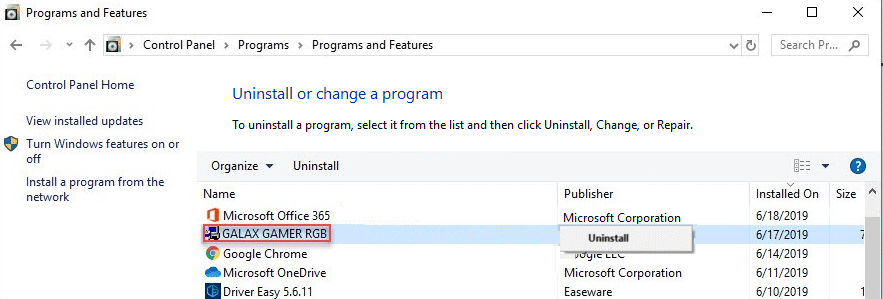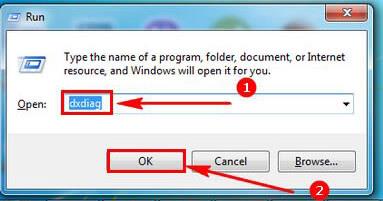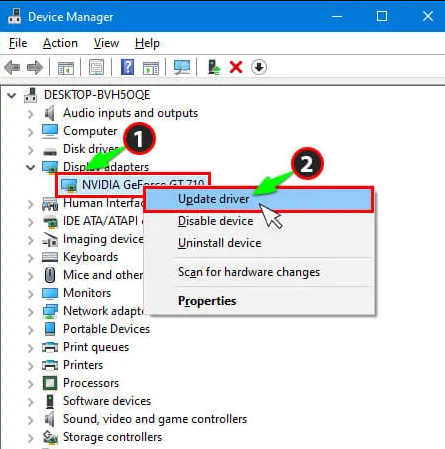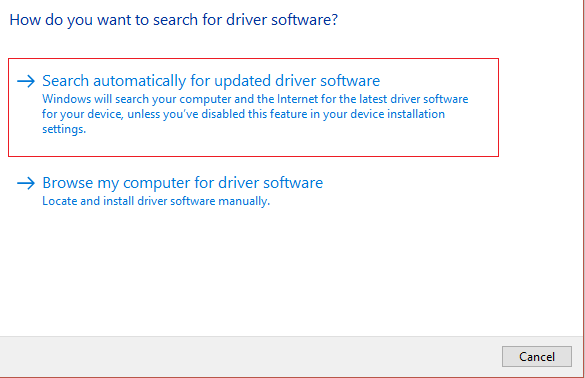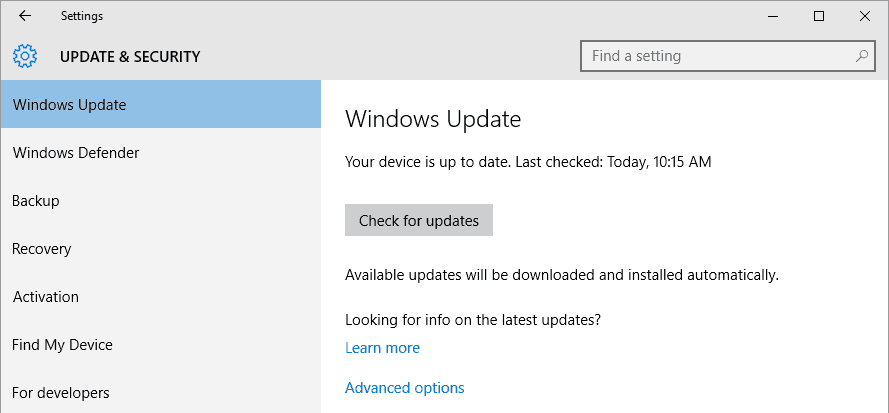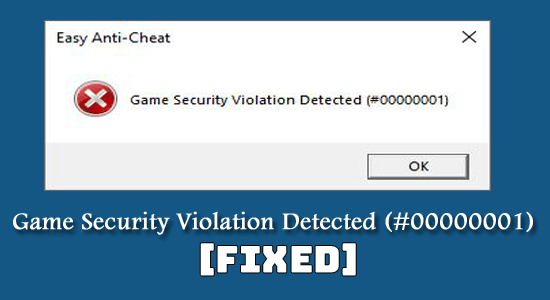
Samenvatting - Struikel op Game Security Violation Detected (#00000001) fout tijdens het spelen van games zoals Apex Legends, Fortnite, Wildlands, Dead by Daylight, enz. Lees dan het artikel en probeer de werkbare oplossingen om het volledig op te lossen.
De Game Security Violation Detected (#00000001) is een onverwachte foutmelding die verschijnt wanneer de spelers het spel proberen te hacken of vals spelen en er een probleem is opgemerkt door het anti-cheat systeem.
In tegenstelling tot andere foutmeldingen, verschijnt de fout tijdens het spelen van een game omdat een probleem wordt gedetecteerd door in-game beveiligingsinbreuken en de gameplay onderbreekt.
Maar, zo meldden veel gebruikers, het is een vals bericht omdat ze geen hacks of programma's hebben gebruikt tijdens het spelen van het spel, maar nog steeds de fout zien voor bijvoorbeeld. Apex Legends anti-cheat fout .
Dit is echt irritant en nadat we de fout goed hebben onderzocht, hebben onze experts de verschillende eenvoudige hacks geprobeerd om de spelbeveiligingsschendingen op te lossen die een fout hebben gedetecteerd.
Bekijk hier de mogelijke oplossingen die voor verschillende gebruikers hebben gewerkt om voorbij de fout te komen en die het proberen waard zijn.
Wat veroorzaakt de fout "Game Security Violations worden gedetecteerd"?
De belangrijkste reden die verantwoordelijk is voor de fout is het probleem met de Anti-Cheat-service .
De meeste multiplayer-games, met name de high-graphics gametitels zoals Fortnite, Halo en Apex Legends , gebruiken Anti-Cheat om valsspelen te voorkomen. De fout wordt gedetecteerd wanneer spelers het spel proberen te hacken of bedriegen, waarna het spel stopt.
Desondanks kunnen in sommige gevallen de antivirus van derden en het uitvoeren van een verouderd GPU-stuurprogramma ook de fout veroorzaken.
Laten we dus zonder verder oponthoud de gegeven oplossingen proberen.
Hoe een gedetecteerde gamebeveiligingsschending te herstellen (#00000001)?
Inhoudsopgave
Fix 1 – Voorlopige oplossingen
Controleer de systeemvereisten - Als je game niet aan de systeemvereisten voldoet, is de kans groot dat deze de fout veroorzaakt, dus zorg er eerst voor dat je systeem voldoet aan de systeemvereisten die nodig zijn om de game correct te spelen.
Start uw pc opnieuw op - Soms ziet u deze fout vanwege verouderde software zoals invoerapparaten of stuurprogramma's voor uw controllers . Als alternatief kan het zijn dat de spelsoftware op de achtergrond is bijgewerkt en opnieuw moet worden opgestart om correct te werken. Hoe dan ook, het opnieuw opstarten van de computer kan de oplossing zijn om de fout op te lossen.
Als de fout nog steeds wordt weergegeven, probeer dan de volgende mogelijke oplossing.
Fix 2 - Verwijder uw antivirusprogramma
Meestal helpen antivirusprogramma's bij het beschermen van uw computer tegen malware-aanvallen. Maar soms verstoort het de goede werking van games. Het verwijderen van uw antivirusprogramma kan voor u werken om de fout te omzeilen. Hier zijn de stappen om het te verwijderen:
- Druk tegelijkertijd op de Windows-toets en R op uw toetsenbord.
- Typ control in het tekstvak en druk op enter om naar het Configuratiescherm van uw pc te gaan.
- Hulpprogramma Programma's en onderdelen zoeken

- Zoek naar het antivirusprogramma in de lijst met alle geïnstalleerde programma's op uw computer.
- Klik met de rechtermuisknop op het antivirusprogramma dat u wilt verwijderen en klik op de optie Verwijderen .

Fix 3 - RGB-software verwijderen
Tegenwoordig worden de meeste high-end moederborden en andere pc-onderdelen geleverd met RGB-software. En deze software veroorzaakt waarschijnlijk het probleem met de Anti-Cheat Security Breach , waardoor de fout wordt weergegeven.
In sommige gevallen blijkt dat de anti-cheat-tool in het spel de RGB-software als een hack vindt en de fout begint te vertonen.
Het verwijderen van uw RGB-software kan de fout dus voor u oplossen.
- Druk tegelijkertijd op de Windows-toets en R op uw toetsenbord.
- Typ control in het dialoogvenster en druk op Enter.
- Klik op het hulpprogramma Programma's en onderdelen.

- Klik met de rechtermuisknop op de RGB-software en selecteer verwijderen.
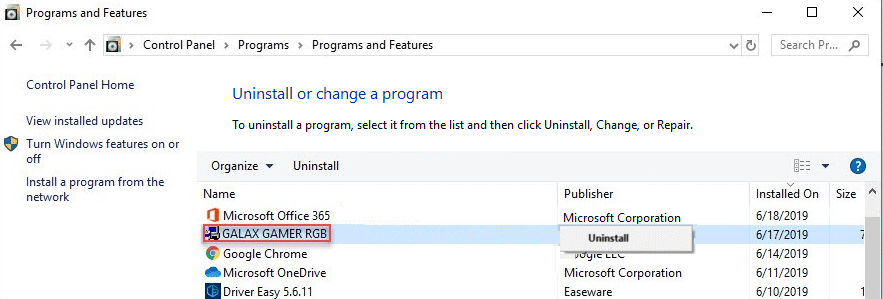
Start je game opnieuw om te controleren of je probleem is opgelost of ga naar de volgende mogelijke oplossing.
Fix 4 - Koppel VPN los
Een andere veelvoorkomende bron van fouten die in-game beveiligingsinbreuken worden gevonden, zijn Virtual Private Networks . Omdat VPN-applicaties de locatie van uw netwerk veranderen en anti-cheat software ze als verdacht beschouwt, kan dit een reden zijn die de fout veroorzaakt.
Koppel je VPN los voordat je de game start om het probleem op te lossen. In sommige gevallen kan het ook nodig zijn om uw computer opnieuw op te starten nadat u de VPN hebt losgekoppeld.
Als je klaar bent, speel je het specifieke spel en kijk je of de fout is verholpen of niet.
Fix 5 - Update je game en game-launcher
Oudere versies van het spel kunnen ervoor zorgen dat anti-cheatservices denken dat je een corrupte of gehackte versie gebruikt. Als sommige bestanden van je game worden gemist of beschadigd raken, zie je mogelijk een bericht " game security schending gedetecteerd #00000001. “
Het is dus de moeite waard om het spel te updaten, omdat het bugfixes voor anti-cheat kan bevatten . Volg hiervoor de onderstaande stappen:
- Start je game launcher en zoek de optie Controleren op updates in het hoofdmenu .
- Open nu het menu Game-eigenschappen en klik op de Update-opties.
- Start je game opnieuw na de update.
Fix 6 - Grafisch stuurprogramma bijwerken
De verouderde grafische stuurprogramma's kunnen het probleem waarschijnlijk veroorzaken. Het bijwerken van uw grafische stuurprogramma kan u helpen. U kunt uw grafische kaart handmatig bijwerken of zelfs kiezen voor automatische software voor het bijwerken van stuurprogramma's voor grafische kaarten.
Om uw stuurprogramma's handmatig bij te werken, moet u weten welk stuurprogramma voor de grafische kaart uw pc momenteel heeft. Bekijk de onderstaande stappen om uw grafische stuurprogramma's te leren kennen:
- Druk op de Windows + R- toets om het programma Uitvoeren te openen .
- Typ hier DxDiag en druk op Enter .
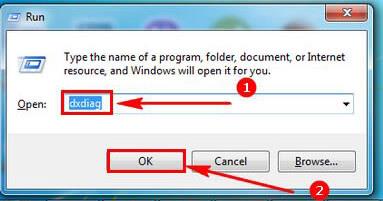
- Selecteer nu het tabblad Weergave om uw grafische driver te bekijken.
- Zoek het verouderde grafische stuurprogramma en klik er met de rechtermuisknop op > kies Stuurprogramma bijwerken
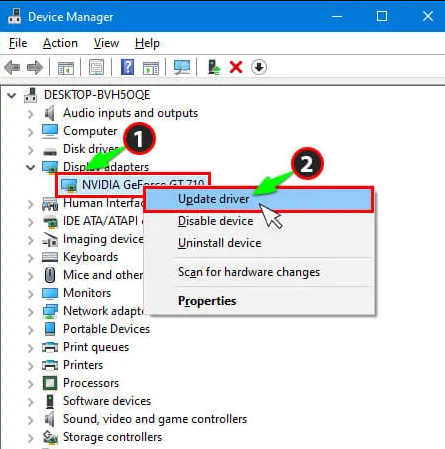
- Kies vervolgens Automatisch zoeken naar de bijgewerkte driversoftware - optie
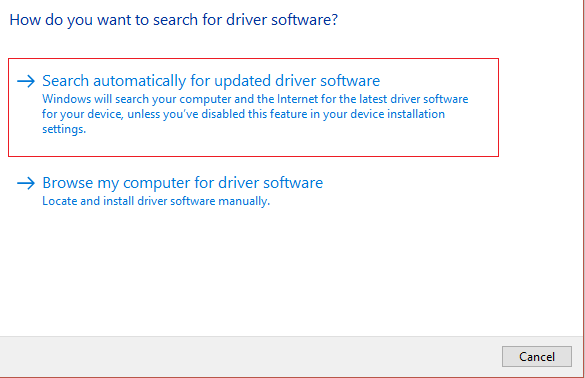
- Wacht tot het proces is voltooid.
Als alternatief kunt u het stuurprogramma ook eenvoudig bijwerken met de automatische tool Driver Easy . Dit scant uw systeem en werkt het volledige systeemstuurprogramma in een mum van tijd automatisch bij.
Stuurprogramma ophalen Eenvoudig om stuurprogramma's automatisch bij te werken
Fix 7 - Update uw Windows-besturingssysteem
Soms zijn verouderde vensters verantwoordelijk voor het verschijnen van deze fout. Dit kan worden verholpen door uw Windows-besturingssysteem bij te werken . Volg de onderstaande stappen:
- Klik op het Start -pictogram en ga naar Instellingen.
- Selecteer Update en beveiliging in de toepassing Windows-instellingen .

- Ga naar Windows Update en klik op de knop Controleren op updates .
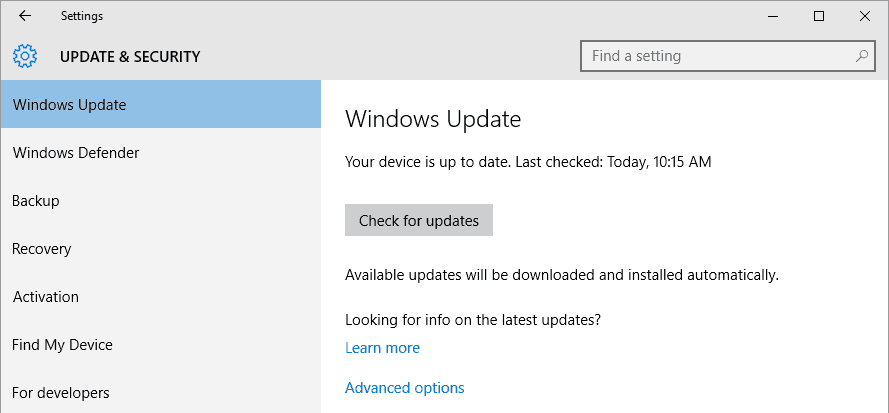
- Als er updates beschikbaar zijn, klikt u op Updates installeren.
- Nadat de update is voltooid, start u uw computer opnieuw op .
Probeer het spel te spelen en kijk of de foutmelding spelbeveiligingsschending gedetecteerd #00000001 is verholpen.
Fix 8 - Sluit software voor verlichtingsregeling
Wanneer u het programma voor verlichtingsregeling op uw computer uitvoert, kunt u een probleem tegenkomen en een bericht zien " Schending van de spelbeveiliging gedetecteerd ". Als u het programma voor lichtregeling uitschakelt, wordt uw probleem opgelost. Volg deze stappen hieronder:
- Klik met de rechtermuisknop op de taakbalk en start taakbeheer.
- Sluit programma's die u gebruikt om LED-verlichting aan te passen, zoals mycolor2.exe, Lightservices.exe , enz.
- Start je game opnieuw om te zien of de fout verschijnt of niet.
Fix 9 - Achtergrondtoepassingen uitschakelen
Sommige Microsoft-services of software van derden die op de achtergrond worden uitgevoerd, kunnen ook fouten veroorzaken tijdens het starten van de game.
Als dit blok, kan het spel bestanden of kunnen onderbreken tijdens het spelen van het spel. Dus het uitschakelen van de services en programma's die op de achtergrond worden uitgevoerd, kan voor u werken om de door de gamebeveiliging gedetecteerde fout op te lossen.
Aanbevolen oplossing om Windows-fouten en -problemen op te lossen
Soms, als gevolg van de Windows-systeemfouten of glitches, begin je fouten te zien met het spel. Voer in dit geval de door een professional aanbevolen pc-reparatietool uit .
Dit is een geavanceerde tool om verschillende fatale Windows-fouten zoals BSOD-fout, DLL-fout, problemen met programma's/applicaties, systeembestanden of registerproblemen en andere op te lossen in een paar klikken op uw computer.
Afgezien hiervan zal de tool uw pc ook beschermen tegen verschillende soorten malware/virussen en uw pc versnellen voor betere prestaties.
Download PC Repair Tool om verschillende Windows PC-fouten op te lossen
Conclusie
Dit gaat dus allemaal over de fout Game Security Violation Detected (#00000001) op Windows.
Probeer de oplossingen een voor een uit totdat u de fout volledig omzeilt. Ik hoop dat het artikel voor u werkt.
Vergeet ook niet om ons artikel leuk te vinden en te delen.
Veel geluk..!